содержание .. 104 105 106 107 ..
КОМПАС-3D V8. Руководство пользователя - часть 106
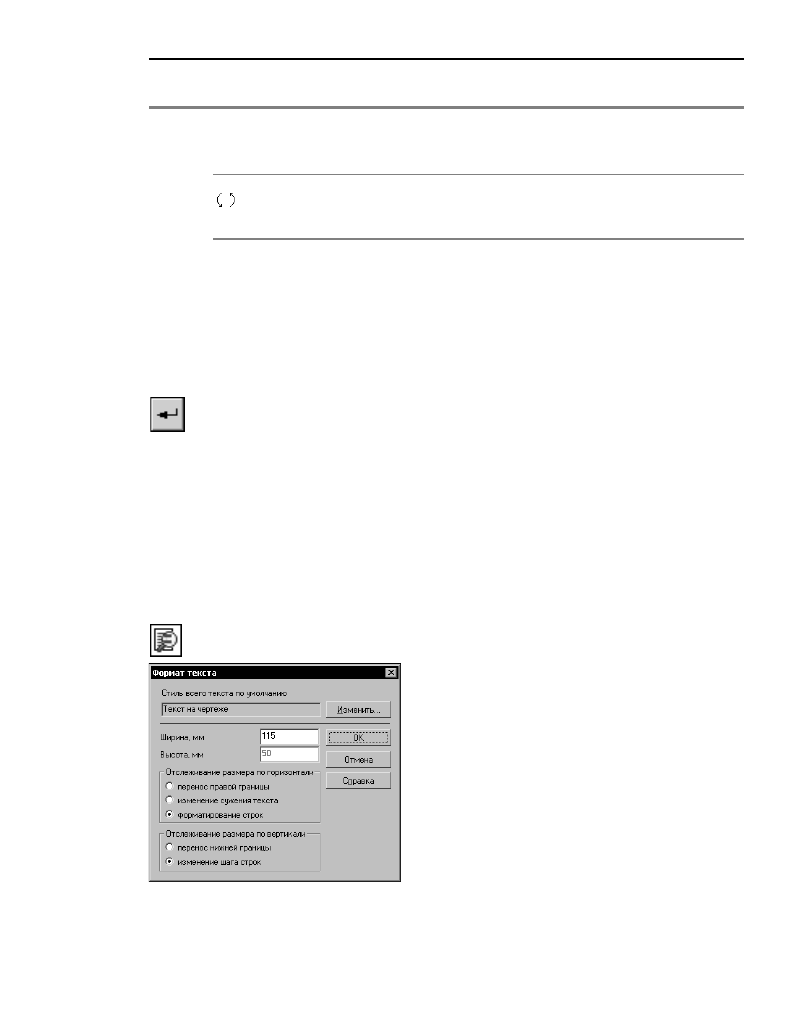
193
Глава 63. Текст в графическом документе
Активизация и перемещение характерных точек выполняются обычным образом
(см. Том I, раздел 28.2 на с. 223).
Чтобы настроить параметры размещения надписи, выполните следующие действия.
1. Войдите в режим редактирования надписи. Для этого дважды щелкните на ней мышью.
2. Вызовите из контекстного меню команду
Редактировать размещение. На Панели
свойств появятся элементы управления размещением надписи (табл. 63.1 на с. 191).
3. Измените необходимые параметры размещения надписи.
4. Подтвердите сделанные изменения, нажав кнопку
Создать объект.
Чтобы изменить текст надписи, войдите в режим ее редактирования. Исправьте текст
или измените его параметры. Затем подтвердите сделанные изменения.
Кроме того, к надписям можно применять следующие команды редактирования:
▼
Сдвиг (см. Том I, главу 29),
▼
Поворот (см. Том I, раздел 31.1 на с. 236),
▼
Симметрия (см. Том I, раздел 31.3 на с. 238),
▼
Копирование (см. Том I, главу 33).
63.1.2. Формат надписей на чертеже
Чтобы задать параметры размещения и стиль надписи на чертеже или во фрагменте, вы!
зовите команду
Параметры форматирования.
На экране появится диалог форматирования текста
(рис. 63.1). Элементы управления этого диалога при!
ведены в табл. 63.4.
Поворот надписи вокруг точки привязки. Количество характерных
точек данного типа зависит от способа размещения надписи
относительно точки привязки (табл. 63.2 на с. 192).
Табл. 63.3. Типы характерных точек надписи
Вид курсора
при подводе его
к характерной точке
Назначение
Рис. 63.1. Диалог форматирования текста